纳税申报一体化平台操作手册doc 41页.docx
《纳税申报一体化平台操作手册doc 41页.docx》由会员分享,可在线阅读,更多相关《纳税申报一体化平台操作手册doc 41页.docx(35页珍藏版)》请在冰豆网上搜索。
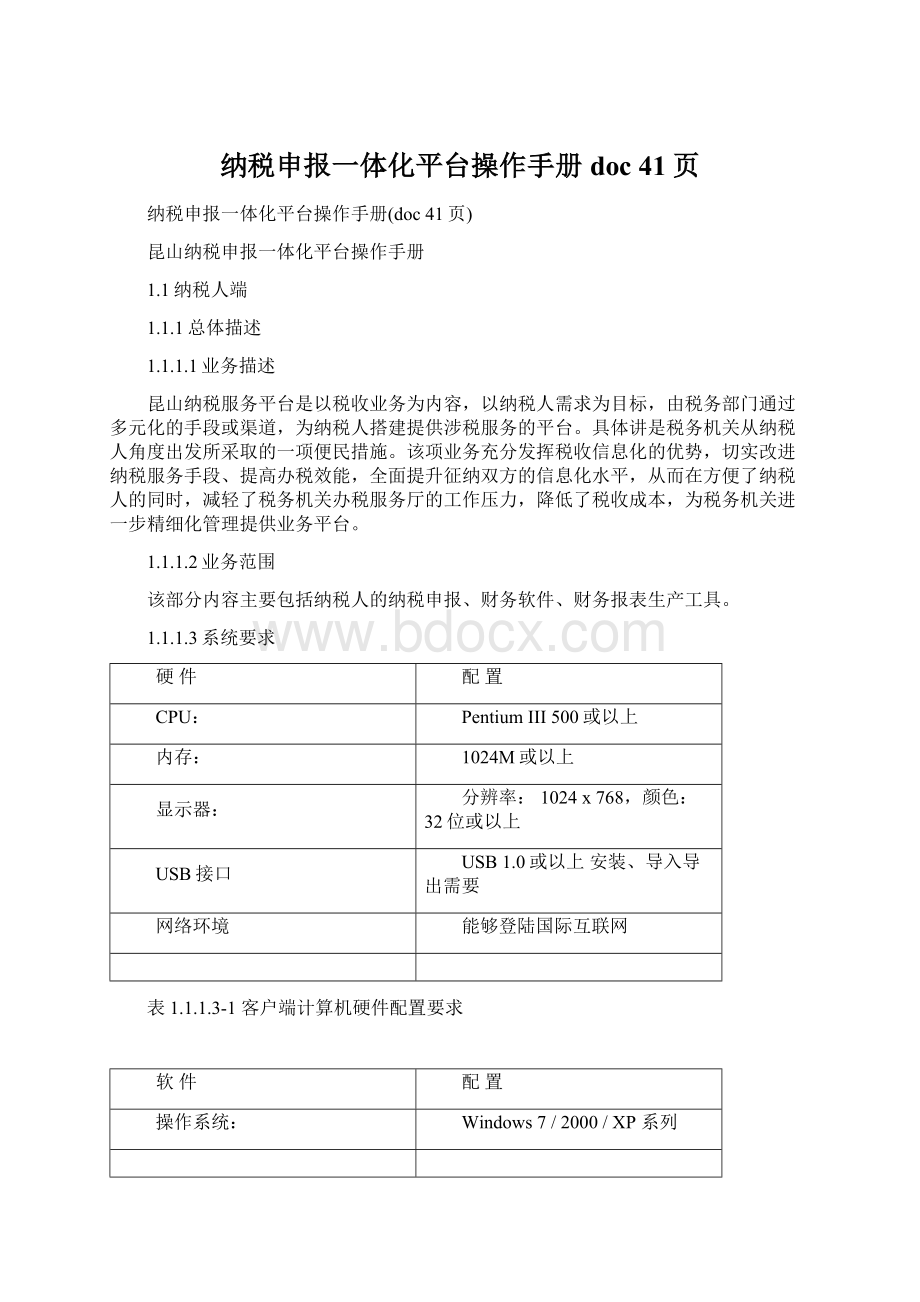
纳税申报一体化平台操作手册doc41页
纳税申报一体化平台操作手册(doc41页)
昆山纳税申报一体化平台操作手册
1.1纳税人端
1.1.1总体描述
1.1.1.1业务描述
昆山纳税服务平台是以税收业务为内容,以纳税人需求为目标,由税务部门通过多元化的手段或渠道,为纳税人搭建提供涉税服务的平台。
具体讲是税务机关从纳税人角度出发所采取的一项便民措施。
该项业务充分发挥税收信息化的优势,切实改进纳税服务手段、提高办税效能,全面提升征纳双方的信息化水平,从而在方便了纳税人的同时,减轻了税务机关办税服务厅的工作压力,降低了税收成本,为税务机关进一步精细化管理提供业务平台。
1.1.1.2业务范围
该部分内容主要包括纳税人的纳税申报、财务软件、财务报表生产工具。
1.1.1.3系统要求
硬件
配置
CPU:
PentiumIII500或以上
内存:
1024M或以上
显示器:
分辨率:
1024x768,颜色:
32位或以上
USB接口
USB1.0或以上安装、导入导出需要
网络环境
能够登陆国际互联网
表1.1.1.3-1客户端计算机硬件配置要求
软件
配置
操作系统:
Windows7/2000/XP系列
表1.1.1.3-2客户端计算机软件配置要求
1.1.2用户登陆
用户访问昆山地税纳税人之家()下载纳税申报客户端,根据提示安装后,插入CA,点击申报客户端。
图1.1.2-1点击申报客户端
点击申报客户端登陆,如图所示:
图1.1.2-2登陆主界面
输入密码点击登陆。
1.1.3财务软件
1.1.3.1概述
纳税人可以通过财务软件,方便管理本地财务账册。
1.1.3.2操作步骤
1.点击财务软件
1.1.4财务报表自动生成工具
1.1.4.1概述
纳税人通过财务报表自动生成工具,可以把本地的财务软件的数据生成RAR格式,通过昆山纳税服务平台上传进行申报。
1.1.4.2操作步骤
1.点击财务报表自动生成工具。
2.点击新增账套。
3.系统会对本地的财务软件做检测,并把检测到的财务软件显示到界面上,选择自己所使用的财务报表,点击下一步(图20.1.4.1.2-1)。
如果没有检测到,可以点击其他财务软件,选择适合的财务软件选择下一步(图20.1.4.1.2-2),选择账套数据库,(图20.1.4.1.2-3)点击确定。
,
图20.1.4.1.2-1
图20.1.4.1.2-2
图20.1.4.1.2-3
4.选择账套编号,点击确定。
5.选择添加的账套,年度,月份,点击确定。
6.点击导出报表。
7.填写税务管理码点击确定,导出成功。
8.可以通过其他功能,对于导出报表类型进行切换。
还可以点击企业设置,进行企业相关信息修改。
。
1.1.5营业税申报
1.1.5.1功能描述
本报表适用于当期有一条或多条自行申报营业税鉴定信息(金融保险业鉴定除外)的机构纳税人。
通过该模块,纳税人可申报所有营业税品目内容(包括有鉴定信息以及无鉴定信息部分),以及相关附列资料。
1.1.5.2操作步骤
点击“营业税、城建税、教育费附加、地方教育费附加、文化事业建设费纳税申报表”,进入报表填写页面。
系统自动读取并显示纳税人营业税,城建税,教育费附加,地方教育费附加,文化事业建设费纳税鉴定信息。
图1.1.5.2-1营业税申报主表
如需要申报鉴定中没有的营业税其他品目,点击空白行税种栏,选择税种后再选择税目,或可以直接选择税目,系统可自动确定并显示税种。
图1.1.5.2-2选择税种税目
数据填写后,可先暂存营业税主表。
图1.1.5.2-3暂存
点击“附表”,进入附表列表。
系统自动列出所有营业税附表,纳税人根据填写内容选择应填写附表。
图1.1.5.2-4营业税附表列表
选择附表名称(以“交通运输业营业税”为例),进入附表填写页面。
图1.1.5.2-5营业税附表(交通运输业)
附表填写完成后,点击暂存。
主页面自动刷新显示已填写报表列表。
纳税人可进行删除或重新进入页面修改。
图1.1.5.2-6附表暂存后
主表以及附表全部填写完成后,选择“提交”。
系统自动校验主表与附表之间的数据关系,如不通过,不能进行提交。
图1.1.5.2-7主附表之间校验不通过
报表提交成功后,系统定时将数据迁移至征管系统数据库进行审核,并定时将审核结果迁回网上申报系统,纳税人可进行查询。
1.1.5.3注意事项
营业税附表不需要进行提交,进行主表提交时一并将附表提交。
数据暂存时,申报表即可以修改,也可以删除申报表重新填写。
数据一旦提交,则只能对数据进行查看。
根据鉴定信息确定是否需要填写附表,如填写了附表,数据关系必须符合验证关系。
1.1.6企业所得税申报(A类)
1.1.6.1功能描述
该报表适用于有企业所得税鉴定且鉴定中申报资料为“企业所得税月(季)度预缴纳税申报表(A类)”的纳税人。
通过该模块,纳税人可完成企业所得税按季或者按月A类申报。
1.1.6.2操作步骤
点击“企业所得税月(季)度预缴纳税申报表(A类)”申报按钮,进入报表填写页面。
系统自动读取并显示纳税人的基本信息。
图1.1.6.2-1企业所得税A类
逐行填写数据,数据填写完毕后,点击“提交”按钮,成功后系统提示“提交成功”。
图1.1.6.2-2企业所得税A类申报填写界面
报表提交成功后,系统定时将数据迁移至征管系统数据库进行审核,并定时将审核结果迁回网上申报系统,纳税人可进行查询。
1.1.6.3注意事项
数据暂存时,申报表即可以修改,也可以删除申报表重新填写。
数据一旦提交,则只能对数据进行查看。
1.1.7企业所得税申报(B类)
1.1.7.1功能描述
该报表适用于有企业所得税鉴定且鉴定中申报资料为“企业所得税月(季)度预缴纳税申报表(B类)”的纳税人。
通过该模块,纳税人可完成企业所得税按季或者按月B类申报。
1.1.7.2操作步骤
点击“企业所得税月(季)度预缴纳税申报表(B类)”,进入报表填写页面。
系统自动读取并显示纳税人的基本信息。
进入申报页面后,系统自动带出税率、所得率。
填写“收入总额”、“成本费用总额”、“经费支出总额”三项中的一项,系统自动进行数据计算。
图1.1.6.2-2企业所得税B类申报填写界面
据填写完毕后,点击“提交”按钮,成功后系统提示“提交成功”。
点击【关闭】后,系统自动退出申报页面。
报表提交成功后,系统定时将数据迁移至征管系统数据库进行审核,并定时将审核结果迁回网上申报系统,纳税人可进行查询。
1.1.7.3注意事项
“收入总额”、“成本费用总额”、“经费支出总额”三项中,在任意一项中填入数据后,系统自动清空另外两项的输入内容。
1.1.7.4注意事项
数据迁移前,个税申报表即可以修改,也可以删除申报表重新填写。
数据一旦迁移,则只能对数据进行查看。
1.1.8企业代自然人12万申报表
1.1.8.1功能描述
本报表适用于登记为自然人的纳税人且年所得12万以上的纳税人,无论该纳税人是否有个人所得税鉴定,均可以填写该报表进行年所得12万以上的个人所得税申报。
1.1.8.2操作步骤
进入报表填写页面。
系统自动读取并显示纳税人的基本信息。
点击【上传】按钮上传申报数据.
图1.1.8.2-1上传数据页面
所有数据填写完毕后,点击“提交”按钮,成功后系统提示“提交成功”,点击确认后,系统自动退出申报页面。
报表提交成功后,系统定时将数据迁移至征管系统数据库进行审核,并定时将审核结果迁回网上申报系统,纳税人可进行查询。
1.1.8.3注意事项
本申报表的中的数据为上传文件中的数据,不能手工填写。
1.1.9印花税申报
1.1.9.1功能描述
本报表适用于有印花税鉴定信息的机构纳税人。
1.1.9.2操作步骤
点击“印花税纳税申报表”,进入报表填写页面。
系统自动带出纳税人基本信息和有鉴定的应税项目名称和税率。
图1.1.9.2-1申报页面
如果需要申报鉴定中没有的印花税其它品目,点击空白行的应税项目名称,选好后系统自动带出税率。
图1.1.9.2-2选择征收品目
填好申报数据后点击“提交”按钮,如校验无误则出现“正在处理”的提示,如操作成功后提示“提交成功”。
报表提交成功后,系统定时将数据迁移至征管系统数据库进行审核,并定时将审核结果迁回网上申报系统,纳税人可进行查询。
1.1.9.3注意事项
如果应税项目代码为“1300”、“1202”、“1201”时,“件数”和“计税金额”两项只能填写“件数”。
其余应税项目则只能填写“计税金额”。
数据迁移前,印花税申报表即可以修改,也可以删除申报表重新填写。
数据一旦迁移,则只能对数据进行查看。
1.1.10车船税申报
1.1.10.1功能描述
本报表适用于有车船税鉴定信息的机构纳税人。
1.1.10.2操作步骤
进入报表填写页面。
系统自动读取并显示纳税人的基本信息。
选择所需
申报项,填写金额。
图1.1.10.2-1车船税填写页面
所有数据填写完毕后,点击”保存”按钮,系统提示”保存成功”。
点击“提交”按钮,成功后系统提示“提交成功”,点击”关闭”后,系统退出申报页面。
报表提交成功后,系统定时将数据迁移至征管系统数据库进行审核,并定时将审核结果迁回网上申报系统,纳税人可进行查询。
1.1.10.3注意事项
数据迁移前,车船税申报表即可以修改,也可以删除申报表重新填写。
数据一旦迁移,则只能对数据进行查看。
1.1.11车船税申报(新版)
1.1.11.1功能描述
本报表适用于有车船税鉴定信息的机构纳税人。
1.1.11.2操作步骤
进入报表填写页面。
系统自动读取并显示纳税人的基本信息。
选择所需
上传的文件类型,点击上传。
系统将数据导入,提示”数据处理成功”
所有数据填写完毕后,点击”保存”按钮,系统提示”保存成功”。
点击“提交”按钮,成功后系统提示“提交成功”,点击”关闭”后,系统退出申报页面。
报表提交成功后,系统定时将数据迁移至征管系统数据库进行审核,并定时将审核结果迁回网上申报系统,纳税人可进行查询。
1.1.11.3注意事项
数据迁移前,车船税申报表即可以修改,也可以删除申报表重新填写。
数据一旦迁移,则只能对数据进行查看。
1.1.12土地增值税申报(非从事房地产开发的纳税人适用)
1.1.12.1功能描述
本报表适用于有土地增值税且申报资料为土地增值税(非房地产)鉴定信息的机构纳税人。
1.1.12.2操作步骤
点击“土地增值税纳税申报表(非房地产)”,进入报表填写页面。
系统自动带出纳税人基本信息和鉴定信息。
如果“收入类别”鉴定多于1条,则“收入类别”默认为下拉框内的第一条鉴定信息。
图1.1.12.2-1填写页面
顺序填写数据,报表根据填写的数据自动计算税率和速算扣除数。
图1.1.12.2-2选择类型
填好申报数据后,点击”保存”按钮,系统将提示”保存成功”。
点击“提交”按钮,如校验无误则出现“正在处理”的提示,如操作成功后提示“提交成功”。
报表提交成功后,系统定时将数据迁移至征管系统数据库进行审核,并定时将审核结果迁回网上申报系统,纳税人可进行查询。
1.1.12.3注意事项
无。
1.1.13土地增值税预缴(核定)申报(房地产开发的纳税人适用)
1.1.13.1功能描述
本报表适用于有土地增值税且申报资料为土地增值税(房地产)的纳税鉴定的机构纳税人。
1.1.13.2操作步骤
点击“土地增值税纳税申报表(房地产)”,进入报表填写页面。
系统自动带出纳税人基本信息和鉴定信息。
本报表的税率是根据“收入类别”自动带出的,如果鉴定多于1条时,请首先选择需要申报的“收入类别”。
图1.1.13.2-1填写页面
图1.1.13.2-2选择收入类别
填好申报数据后点击”保存”按钮,系统提示”保存成功”,点击“提交”按钮,如校验无误则出现“正在处理”的提示,如操作成功后提示“提交成功”。
报表提交成功后,系统定时将数据迁移至征管系统数据库进行审核,并定时将审核结果迁回网上申报系统,纳税人可进行查询。
1.1.13.3注意事项
无。
1.1.14土地增值税清算申报
1.1.14.1功能描述
本报表适用于有土地增值税清算鉴定信息的机构纳税人。
1.1.14.2操作步骤
点击“土地增值税清算申报表”,进入报表填写页面。
系统自动带出纳税人基本信息。
图1.1.14.2-1申报页面
顺序填写数据,报表根据填写的数据自动计算税率和速算扣除数。
填好申报数据后点击”保存”按钮,系统提示”保存成功”,点击“提交”按钮,如校验无误则出现“正在处理”的提示,如操作成功后提示“提交成功”。
报表提交成功后,系统定时将数据迁移至征管系统数据库进行审核,并定时将审核结果迁回网上申报系统,纳税人可进行查询。
1.1.14.3注意事项
“土地增值税清算申报表”分为左右两栏,左栏为“从事房地产开发的纳税人填写”的部分,右栏为“非从事房地产开发的纳税人填写”的部分。
一张报表中两栏不能同时填写,如果同时填写则申报表的提交校验不能通过。
1.1.15房产税申报
1.1.15.1功能描述
本报表适用于有房产税(城市房产税)鉴定信息的机构纳税人。
1.1.15.2操作步骤
点击“房产税(城市房地产税)纳税申报表”,进入报表填写页面。
系统自动带出纳税人基本信息和鉴定信息。
图1.1.15.2-1点击进入申报页面
填好申报数据后点击”保存”按钮,系统提示”保存成功”,点击“提交”按钮,如校验无误则出现“正在处理”的提示,如操作成功后提示“提交成功”。
报表提交成功后,系统定时将数据迁移至征管系统数据库进行审核,并定时将审核结果迁回网上申报系统,纳税人可进行查询。
1.1.15.3注意事项
如果“从价计税的房产”的部分没有鉴定信息时,这部分的输入项全部为只读属性,不能输入数据。
如果“从租计税的房产”的部分没有鉴定信息时,则“从租计税的房产”对应的下拉框中就没有内容,这样“从租计税的房产”这部分即使填写了数据也无法通过提交校验。
1.1.16城镇土地使用税申报
1.1.16.1功能描述
1.1.16.2操作步骤
进入报表填写页面。
系统自动读取并显示纳税人的基本信息。
点击空白行“土地等级”栏,选择下拉框中的所得项目,输入金额。
图1.1.16.2-1城镇土地使用税填写页面
所有数据填写完毕后,点击”保存”按钮,系统提示”保存成功”,点击“提交”按钮,成功后系统提示“提交成功”,点击确认后,系统自动退出申报页面。
报表提交成功后,系统定时将数据迁移至征管系统数据库进行审核,并定时将审核结果迁回网上申报系统,纳税人可进行查询。
1.1.16.3注意事项
数据迁移前,申报表即可以修改,也可以删除申报表重新填写。
数据一旦迁移,则只能对数据进行查看。
1.1.17资源税申报
1.1.17.1功能描述
本报表适用于有资源税纳税鉴定信息的机构纳税人。
1.1.17.2操作步骤
进入报表填写页面。
系统自动读取并显示纳税人的基本信息。
点击空白行“应税项目”栏,选择下拉框中的所得项目,输入金额。
图1.1.17.2-1资源税申报界面
所有数据填写完毕后,点击”保存”按钮,系统提示”保存成功”,点击“提交”按钮,成功后系统提示“提交成功”,点击确认后,系统自动退出申报页面。
报表提交成功后,系统定时将数据迁移至征管系统数据库进行审核,并定时将审核结果迁回网上申报系统,纳税人可进行查询。
1.1.17.3注意事项
数据迁移前,申报表即可以修改,也可以删除申报表重新填写。
数据一旦迁移,则只能对数据进行查看。
1.1.18地方税通用申报
1.1.18.1功能描述
本报表适用于纳税申报鉴定为使用通用申报表的机构纳税人。
1.1.18.2操作步骤
点击“地方税通用申报表”,进入报表填写界面。
系统自动带出纳税人基本信息。
图1.1.18.2-1填写通用申报界面
通用申报表有“征收项目”、“征收品目”下拉框选项,必须先选择“征收项目”,选中后再选定“征收品目”,此时系统根据选定的“征收项目”、“征收品目”自动带出所属期、税率。
图1.1.18.2-2选择征收项目
图1.1.18.2-3选择征收品目
填好申报数据后点击“提交”按钮,如校验无误则出现“正在处理”的提示,如操作成功后提示“提交成功”。
报表提交成功后,系统定时将数据迁移至征管系统数据库进行审核,并定时将审核结果迁回网上申报系统,纳税人可进行查询。
1.1.18.3注意事项
无。
1.1.19地方各项基金申报
1.1.19.1功能描述
本报表适用于所有机构纳税人。
1.1.19.2操作步骤
进入报表填写界面。
系统自动读取并显示纳税人的基本信息。
点击空白行“基金费大类”栏和“费种”栏。
选择下拉框中的所得项目,输入金额。
图1.1.19.2-1填写基金费大类和费种下拉框
所有数据填写完毕后,点击“提交”按钮,成功后系统提示“提交成功”,点击确认后,系统自动退出申报界面。
报表提交成功后,系统定时将数据迁移至征管系统数据库进行审核,并定时将审核结果迁回网上申报系统,纳税人可进行查询。
1.1.19.3注意事项
无。
1.1.20代扣代缴个人所得税申报(普通算法)
1.1.20.1功能描述
本报表适用于有个人所得税代扣代缴鉴定信息的机构纳税人。
1.1.20.2操作步骤
点击“代扣代缴个人所得税明细报告表(适用于普通算法)”,进入上传提交界面。
图1.1.20.2-1上传界面
点击“浏览”按钮,选择需要申报的XML文件(注:
XML文件的生成,请参看“离线客户端”),选定文件后点击“上传”按钮,如文件格式正确则界面会显示申报的汇总信息。
图1.1.20.2-2选择上传文件
此时点击“提交”按钮,如校验无误则出现“正在处理”的提示,如操作成功后提示“提交成功”。
1.1.20.3注意事项
数据迁移前,如果发现申报表申报数据有误,则只能删除报表,使用离线客户端对XML文件进行修改或重新生成新的XML文件,再重新上传提交XML文件。
1.1.21代扣代缴个人所得税申报(特殊算法)
1.1.21.1功能描述
本报表适用于有个人所得税代扣代缴鉴定信息的机构纳税人。
1.1.21.2操作步骤
点击“代扣代缴个人所得税明细报告表(适用于特殊算法)”,进入上传提交界面。
图1.1.21.2-1上传界面
点击“浏览”按钮,选择需要申报的XML文件(注:
XML文件的生成,请参看“离线客户端”),选定文件后点击“上传”按钮,如文件格式正确则界面会显示申报的汇总信息。
图1.1.21.2-2选择上传的文件
此时点击“提交”按钮,如校验无误则出现“正在处理”的提示,如操作成功后提示“提交成功”。
1.1.21.3注意事项
数据迁移前,如果发现申报表申报数据有误,则只能删除报表,使用离线客户端对XML文件进行修改或重新生成新的XML文件,再重新上传提交XML文件。
1.1.22委托代征税款报告表、代扣代缴税款报告表
1.1.22.1功能描述
本报表适用于有委托代征鉴定信息的机构纳税人
1.1.22.2操作步骤
点击“上传”,进入上传提交界面。
点击“浏览”按钮前,先选定“委托代征”或“代扣代收”。
然后再选定需要上传的XML文件上传。
如文件格式正确则界面会显示申报的汇总信息。
图1.1.22.2-1选择“委托代征”或“代扣代收”
点击“提交”按钮,如校验无误则出现“正在处理”的提示,如操作成功后提示“提交成功”。
1.1.22.3注意事项
如果申报内容中有某条记录没有相应的鉴定,则提交后会返回“第某条记录没有鉴定”的信息,此时提交失败。
数据迁移前,如果发现申报表申报数据有误,则只能删除报表,使用离线客户端对XML文件进行修改或重新生成新的XML文件,再重新上传提交XML文件。
1.1.22.4财务报表申报
该模块完成纳税人财务报表的报送和查询。
“财务报表申报”,点击后进入财务报表的申报和查看界面。
输入财务报表申报年份后,点击“确定”按钮后,界面将显示所需要申报的财务报表。
图1.1.22.4-1选择报送的时间、种类
点击申报进入财务报表申报界面
图1.1.22.4-2填写数据界面
填写数据,填好后点击暂存,校对无误后点击提交。
1.1.23查询
1.1.23.1各税种申报表查询
纳税人可以通过“各税种申报表查询”查看纳税人以前的所有申报信息
在申报主界面的菜单栏,有“查询服务→各税种申报表查询”,点击后进入申报情况信息界面。
图错误!
未找到引用源。
-1各税种申报表查询
根据需要,输入查询条件,点击查询按钮。
如果有符合条件的结果,系统将会把所有的结果显示到界面。
图错误!
未找到引用源。
-2输入查询条件
根据每条查询结果的不同状态,操作栏有修改按钮和删除按钮,点击修改按钮可以进入该条记录的界面查看并可以对其进行修改保存,点击删除按钮可以将该条记录删除。
图错误!
未找到引用源。
-3查询结果列表
1.1.23.2鉴定信息查询
纳税人可以通过“鉴定信息查询”,查看已鉴定的征收品目、征收项目等鉴定信息。
在申报主界面工具栏上点击查询服务按钮。
图1.1.23.2-1
1.1.23.3电子缴款凭证打印
在申报主界面工具栏上点击电子缴款凭证打印按钮
图错误!
未找到引用源。
-1输入查询条件
根据需要,输入查询条件,点击查询按钮。
如果有符合条件的结果,系统将会把所有的结果显示到页面。
1.1.24批量提交
1.1.24.1功能描述
本报功能用于纳税申报鉴定为使用通用申报表的机构纳税人。
1.1.24.2操作步骤
纳税人在填写完成所有申报表
图1.1.18.2-1申报界面
后点击【批量提交】,如果还有报表未填写不能批量提交
1.1.24.3注意事项
财务报表不能批量提交。
如果有报表未填写不能批量提交